Opprinnelig ble ikke Linux utviklet for innenlandsk bruk, basert på Unix, det ga flerbruker-, multitask- og nettverksfunksjoner, og det grafiske miljøet var ikke en første prioritet, faktisk i motsetning til Windows-servere Linux-servere mangler grafisk miljø fordi det er unødvendig (men valgfritt, som med alle Linux-installasjoner).
For innenlands eller profesjonell bruk trenger brukerne et grafisk grensesnitt som du kan velge mellom mange alternativer, hvorav noen vil bli forklart i denne artikkelen.
Ansvarsfraskrivelsen er at ingen kan bekrefte hva de beste skrivebordsmiljøene er, siden valget er basert på individuelle behov og smak. Denne artikkelen lister opp noen skrivebordsmiljøer som for tiden forblir ubrukt som Fluxbox fordi jeg anser det bra, dessverre var Linux-fellesskapet uenig.
Kanel
Som MATE, som vil bli beskrevet senere, ble Cinnamon utviklet av Linux-brukere skuffet over GNOME 3-endringer. Kanel, som MATE, ble utviklet basert på GNOME 2, og det er for øyeblikket standard skrivebordsmiljø for Linux Mint. Cinnamon tilbyr innfødt gjennomsiktighet og flotte skrivebordseffekter som standard, som standard kanel kan legge til fine utvidelser som skrivebords kube, vannmerke og andre funksjonelle effekter.
Installere kanel på Debian:
Slik installerer du Cinnamon på Debian-kjøring:
oppgaver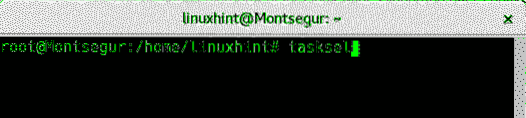
trykk OK å fortsette
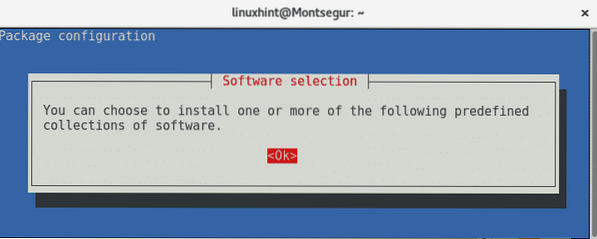
Velg Kanel for å fortsette ved å trykke mellomromstasten, og trykk deretter på TAB å velge OK og trykk TAST INN for å begynne å installere den.
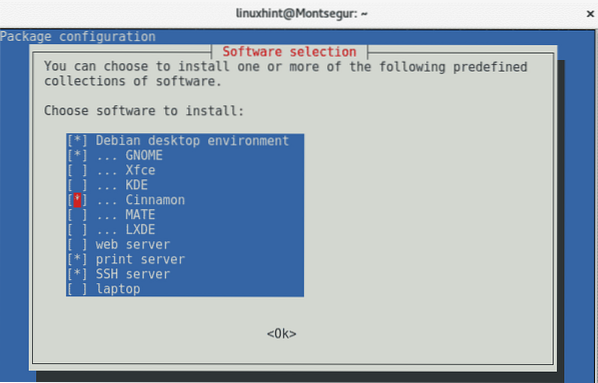
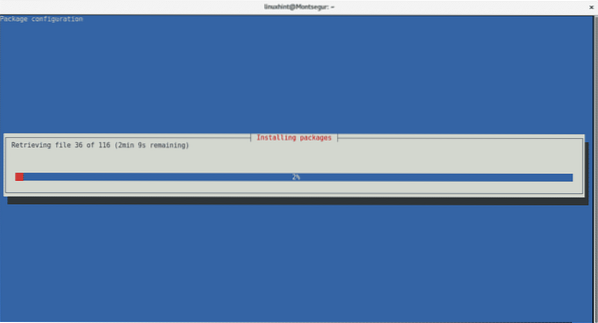
Etter omstart vil du kunne velge Window Manager du vil bruke.
Fluxbox
Fluxbox er et minimalistisk skrivebordsmiljø, enkelt å tilpasse og fullt tilpassbart. Selv om det kan betraktes som vanskelig for vanlige brukere, er det et meget vennlig grafisk grensesnitt for brukere som trenger å samhandle med mange terminaler samtidig. Det er også et flott alternativ for svak maskinvare på grunn av det lave ressurskravet. I stedet for dokker og menylinje vises Fluxbox-menyen med musens høyreklikk, som enkelt kan konfigureres og tilpasses ved å redigere konfigurasjonsfilen. Mens Fluxbox som standard ikke støtter ikoner på skrivebordet, kan du legge dem til.
Fluxbox er det lettere skrivebordsmiljøet som er oppført i denne artikkelen.
Installere Fluxbox på Debian:
Forsikre deg først om at du har X Window Server på konsollkjøringen:
apt-get installer xorg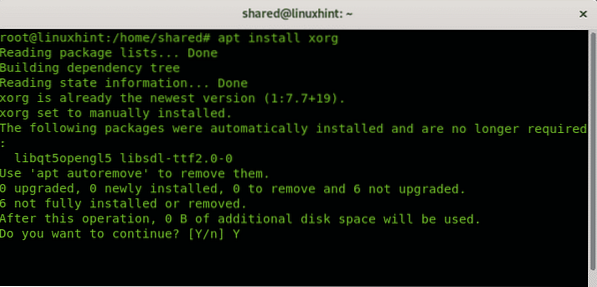
For å installere Fluxbox kan du bruke apt, i mitt tilfelle var det allerede installert, for å installere det kjøre:
apt-get install fluxbox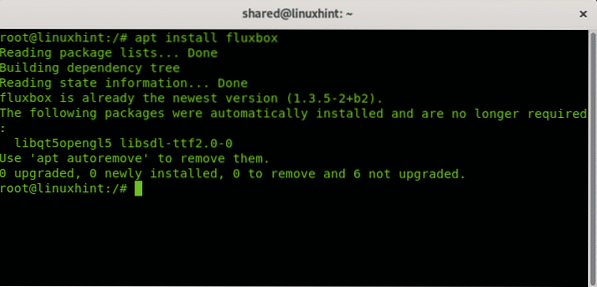
For å starte Fluxbox som standard, må vi redigere eller opprette filen .xinitrc i brukerkatalogen og legger til linjen:
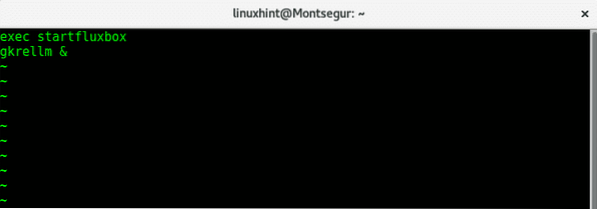
Start deretter X-serveren på nytt eller start på nytt.
Startskjermen er tom, klar for brukeren å tilpasse den, det er som standard det styggeste skrivebordsmiljøet etter installasjon, men det har et stort potensial for å la det være veldig fint, Fluxbox har ingenting å misunne andre skrivebordsmiljøer hvis de tilpasses riktig. Googling kan du finne mange temaer og stiler, et eksempel på et redigert tema vil være:
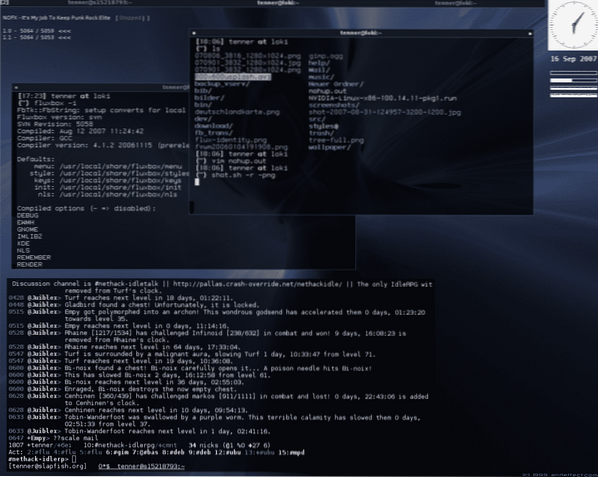
Merk: Skjermbilde hentet fra Fluxbox offisielle nettside.
GNOME
Standardgrensesnittet for mange distribusjoner inkludert de mest populære, GNOME sammen med KDE pleide å være ledende blant X Window-grensesnitt. Denne trenden begynte å endre seg siden GNOME 3-grensesnittet som tar sikte på å beholde de samme funksjonene og brukervennligheten for alle enheter uten tilpasningsevne, og miste alle fordelene ved å bruke en datamaskin fremfor en mobil enhet. Menyen og oppgavelinjer og skrivebordsikoner ble fjernet. Disse endringene på GNOME 3 fremmet utviklingen av MATE, et grensesnitt basert på tradisjonell GNOME 3 som vil bli beskrevet senere.
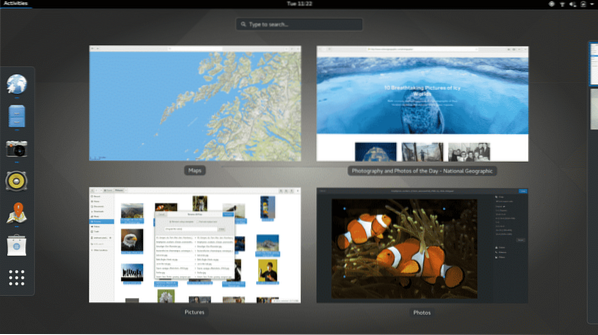
Merk: skjermbilde tatt fra det offisielle nettstedet til GNOME.
KDE Plasma 5
KDE Plasma 5 er sammen med MATE det mest vennlige grensesnittet for nye Linux-brukere som kommer fra Microsoft Windows på grunn av det som kalles "desktop metafor" (det klassiske skrivebordet vi alle kjenner med menylinje, oppgavelinje, ikoner og applikasjoner på skrivebordet, for eksempel søppel søppel , etc.).
I motsetning til sin viktigste motpart GNOME beholdt KDE menyen og oppgavelinjene og lar konfigurere ikoner på skrivebordet.
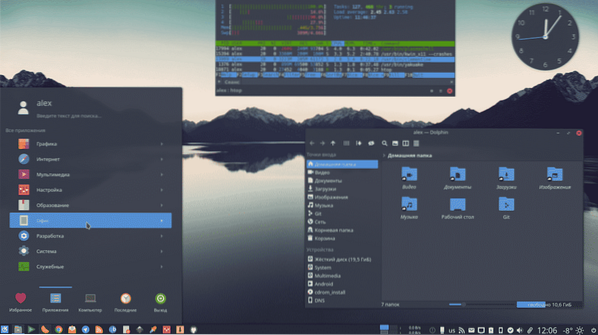
Merk: skjermbilde tatt fra KDE offisielle nettsted.
Installere KDE Plasma 5 på Debian:
Som med kanel, for å installere KDE Plasma-kjøring:
oppgaver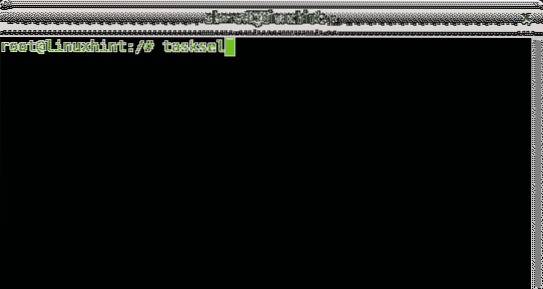
Når menyen åpnes, velg KDE Plasma med mellomromstasten. Trykk deretter på TAB og OK å fortsette.
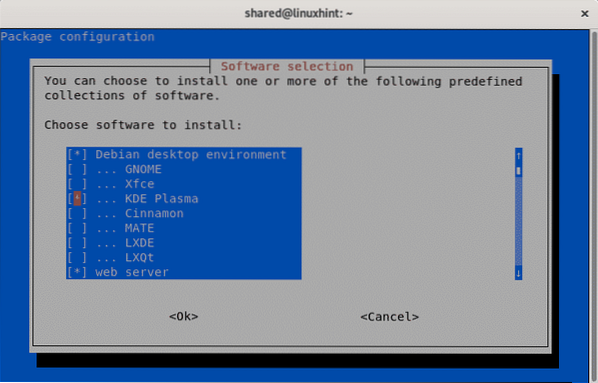

Som med kanel, når du starter på nytt eller logger ut, kan du velge KDE Plasma.
KOMPIS
MATE definerer seg selv som en fortsettelse av GNOME 2, som argentinsk Jeg vil gjerne presisere at navnet er basert på den populære argentinske / uruguayanske drinken. MATE har CAJA, basert på Nautilus filbehandling, så mange nye utviklinger basert på GNOME-verktøy som gedit (Pluma), MATE Terminal (gnome terminal), etc. Den beste beskrivelsen av MATE vil være å definere det som GNOME 2, som det offisielle nettstedet sier.
Installere MATE på Debian:
Som med tidligere Window-ledere for å installere mate run:
oppgaver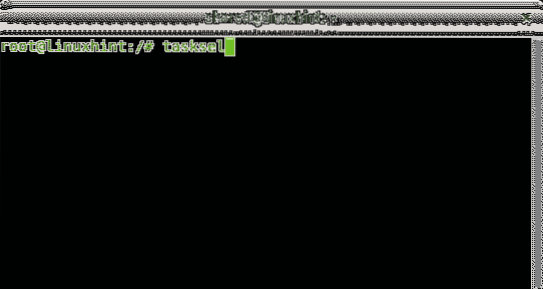
Hvis du blir spurt, trykk OK for å bekrefte og fortsette.
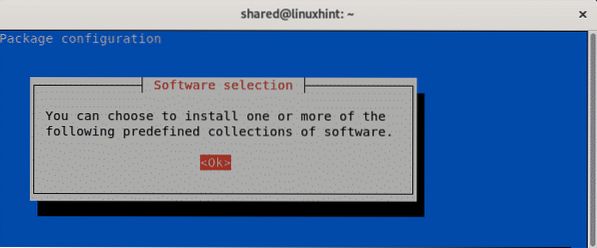
Velg MATE ved hjelp av mellomromstasten, og deretter TAB og TAST INN å trykke OK og fortsett
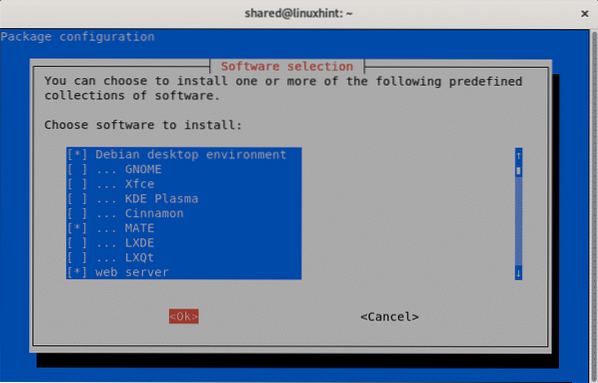
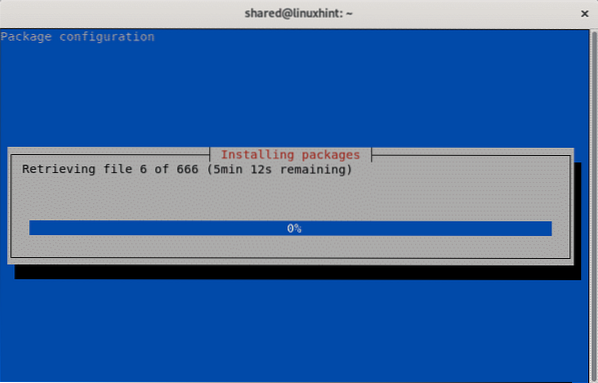
La installasjonen avsluttes, og etter pålogging eller oppstart kan du velge MATE som skrivebordsmiljø.
XFCE
XFCE-lanseringen falt sammen med BlackBoxs solnedgang og nesten Fluxbox også. XFCE var et innovativt lysgrensesnitt som inkluderte naturlig gjennomsiktighet og flotte effekter.
Installere XFCE på Debian:
Under Debian er installasjonsprosessen den samme som for tidligere skrivebordsmiljøer.
Slik installerer du det:
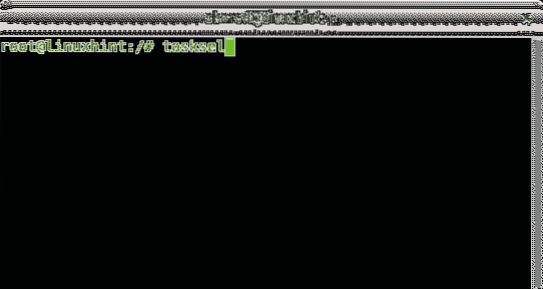
Velg XFCE med mellomromstasten, og trykk deretter på TAB og TAST INN å slå OK
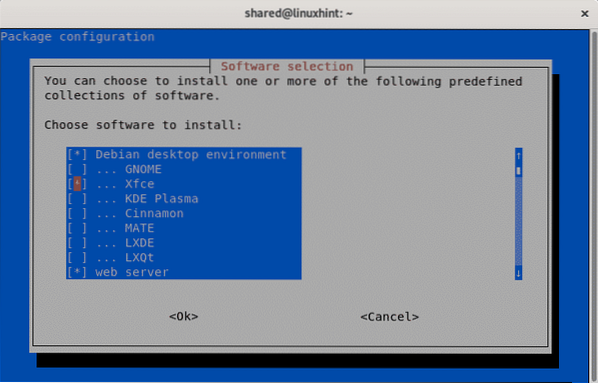
La installasjonsprosessen avsluttes og ved omstart av innlogging, kan du velge XFCE.
Konklusjon:
Hovedkonklusjonen i denne artikkelen er at Fluxbox er det lettere X Window-miljøet som er oppført etter XFCE, mens GNOME 3 ikke kan anbefales for PC-brukere som er MATE og kanelutviklingen beviset, KDE forblir trofast til brukernes opplevelse.
Jeg håper denne artikkelen hjalp til med å forstå litt på X Window og om noen av de mest populære grafiske miljøene som er tilgjengelige for Linux-brukere, fortsett å følge LinuxHint for flere tips og oppdateringer om Linux og nettverk.
 Phenquestions
Phenquestions


